php小編新一為您解答,Google瀏覽器中的瀏覽資料清除方法有多種。使用者可以透過瀏覽器設定中的清除瀏覽資料選項,選擇要清除的資料類型並確認刪除;也可以使用快速鍵「Ctrl Shift Delete」開啟清除資料介面。此外,用戶還可以透過安裝第三方清理工具來清除瀏覽資料。透過這些簡單方法,您可以輕鬆清除Google瀏覽器中的瀏覽數據,確保瀏覽隱私安全。
1、點選【Google】。
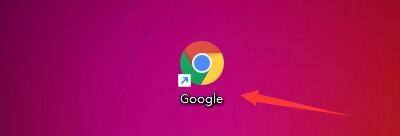
2、在【Google】視窗中,點選【選單】。
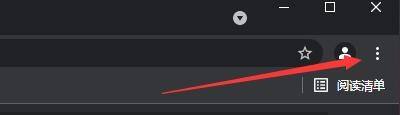
3、在彈出下拉欄中,點選【設定】。
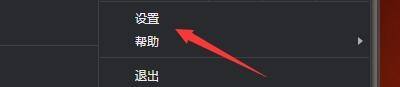
4、在彈出視窗中,點選【安全性和隱私權設定】。

5、然後,點選【清除瀏覽資料】。

6、在彈出視窗中,設定【時間範圍,並勾選【瀏覽記錄、Cookie及其他網站資料、快取的圖片和檔案】等項目。
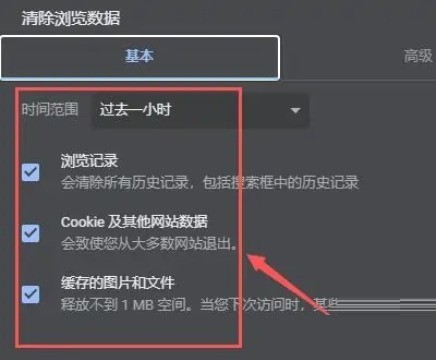
7、點選【清除資料】即可。
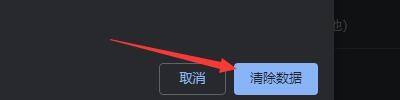 #
#
以上是Google瀏覽器怎麼清除瀏覽器資料_Google瀏覽器清除瀏覽器資料的方法的詳細內容。更多資訊請關注PHP中文網其他相關文章!




